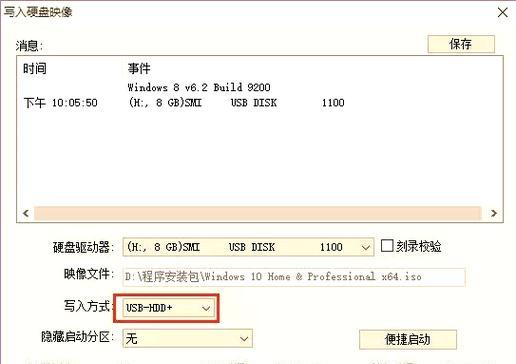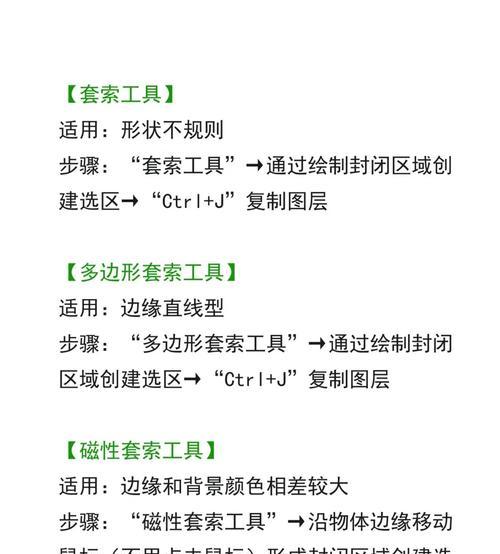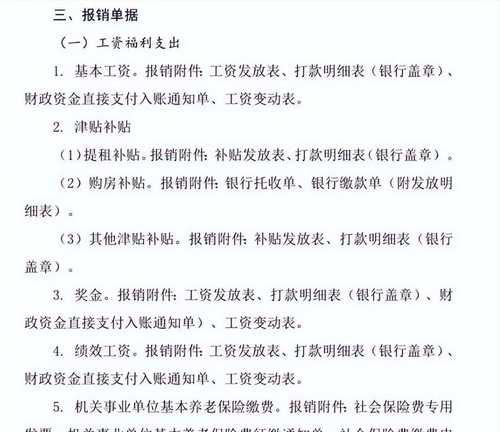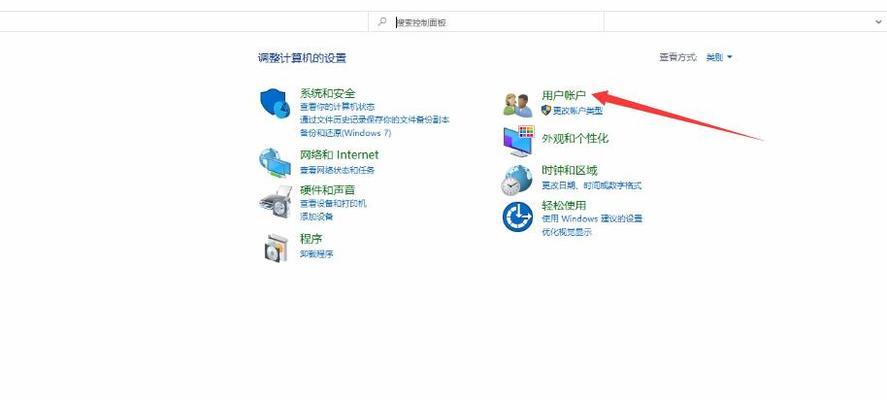在使用MacBook电脑的过程中,有时我们可能需要重新安装或升级苹果系统。本文将为您提供一份简明的教程,指导您如何在MacBook上安装苹果系统。不管您是初次接触还是有一定经验的用户,都能轻松完成安装,让您的电脑焕然一新。
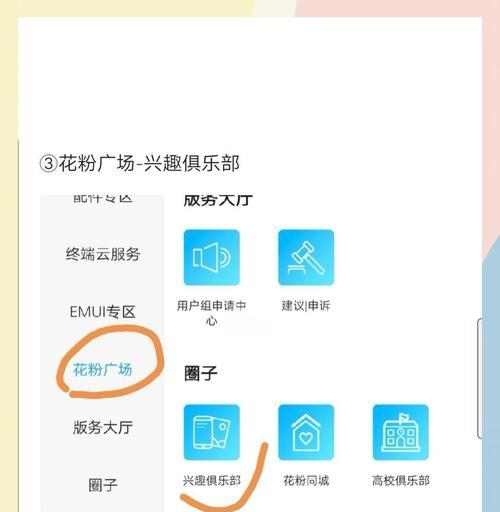
准备工作
在开始安装苹果系统之前,您需要做一些准备工作,如备份您的数据、检查电脑硬件兼容性、准备安装介质等。
确定系统版本
您需要确定要安装的苹果系统版本。在苹果官方网站或AppStore中查找最新版本,并确保您的电脑满足最低系统要求。

备份重要数据
在安装过程中,可能会导致数据丢失或覆盖,所以在开始之前,请务必备份您的重要数据。您可以使用TimeMachine或其他备份工具来完成这个步骤。
检查硬件兼容性
在继续之前,您应该确保您的MacBook的硬件兼容性。检查您的电脑型号和配置,以确保它可以支持您要安装的苹果系统版本。
下载安装介质
接下来,您需要下载所需的安装介质。您可以从苹果官方网站或AppStore中下载安装程序,根据您的电脑型号选择合适的版本。
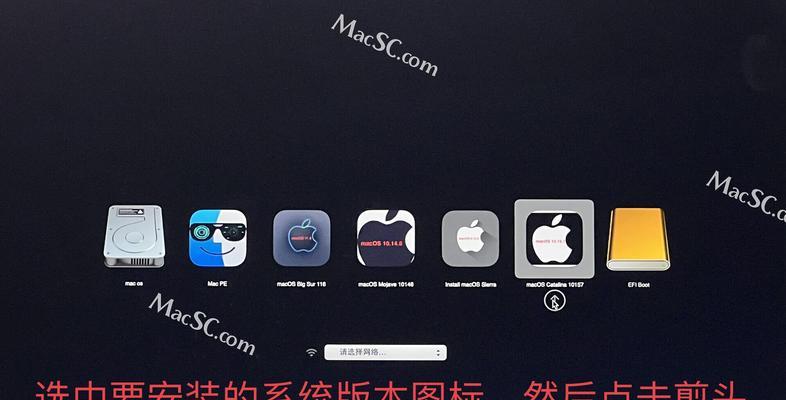
创建安装盘
一旦您下载了安装程序,您需要创建一个启动盘。这将帮助您在MacBook上启动安装程序并完成系统安装。您可以使用DiskUtility工具来创建启动盘。
启动MacBook
将安装盘插入MacBook,并重新启动电脑。按住Option键,直到出现启动选项界面。选择安装盘作为启动磁盘,然后点击继续。
选择语言和地区
在安装程序启动后,您将被要求选择语言和地区。选择适合您的选项,并点击继续。
磁盘选择和格式化
接下来,您需要选择要安装系统的磁盘,并进行格式化。请注意,这将删除磁盘上的所有数据,所以请确保提前备份。选择磁盘并点击“抹掉”按钮来进行格式化。
开始安装
确认磁盘已格式化后,您可以点击“继续”按钮来开始系统安装。安装过程可能需要一些时间,取决于您的电脑性能和安装介质的速度。
系统设置
安装完成后,您将被要求进行一些系统设置,如创建用户账户、选择时区等。按照提示完成这些设置,并点击继续。
迁移数据
如果您之前有备份,您可以选择将备份的数据迁移到新的系统中。您可以使用MigrationAssistant工具来完成这个步骤。
安装更新
一旦您完成了基本的系统设置和数据迁移,建议您立即安装最新的系统更新。这将确保您的MacBook拥有最新的功能和修复程序。
安装必要软件
根据您的需求,安装一些必要的软件和应用程序,以满足您的工作或娱乐需求。您可以从AppStore或其他可信来源下载并安装这些软件。
通过本文提供的简明教程,您应该能够轻松地在MacBook上安装苹果系统。记住在安装之前备份重要数据,并确保硬件兼容性。根据提示进行各个步骤,并在安装完成后及时更新系统和安装必要软件,以确保您的电脑正常运行。祝您安装顺利,享受新系统带来的乐趣!